- Haga doble clic en manifold_block:1.
-
 Abra el cuadro de diálogo Parámetros y compruebe que los siguientes valores de parámetros se definan como se indica.
Abra el cuadro de diálogo Parámetros y compruebe que los siguientes valores de parámetros se definan como se indica.
Parámetro Valor bloque T component_type Norma port_a_size 0,50 - Guarde el archivo de ensamblaje.
Añadir restricciones de ensamblaje
Las restricciones de ensamblaje limitan el movimiento de unos componentes en relación a otros. Aplique las restricciones necesarias para restringir cada pieza completamente sin dejar ningún grado de libertad.
-
 Cree una restricción de coincidencia port_a_cap_center entre el puerto A y el bloque múltiple. Utilice estas opciones:
Cree una restricción de coincidencia port_a_cap_center entre el puerto A y el bloque múltiple. Utilice estas opciones: - El eje que pasa a través del centro del Puerto A del bloque múltiple.
- El eje a través del agujero central de port_a_union.
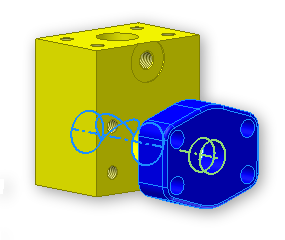 Nota: Si la cubierta de unión queda oculta en el bloque después de crear la restricción, pulse y arrastre la cubierta de unión fuera del bloque.
Nota: Si la cubierta de unión queda oculta en el bloque después de crear la restricción, pulse y arrastre la cubierta de unión fuera del bloque. -
 Cree una restricción de coincidencia port_a_cap_hole con las opciones siguientes:
Cree una restricción de coincidencia port_a_cap_hole con las opciones siguientes: - El eje que pasa a través del centro del Puerto A del bloque múltiple.
- El eje que pasa a lo largo del centro del agujero del tornillo superior izquierdo de port_a_union.
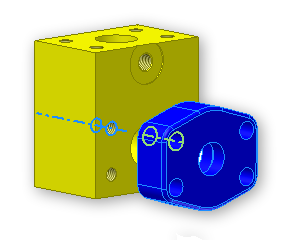
-
 Cree una restricción de coincidencia port_a_cap_face con las opciones siguientes:
Cree una restricción de coincidencia port_a_cap_face con las opciones siguientes: - La cara del puerto A del bloque múltiple.
- La cara posterior de port_a_union.
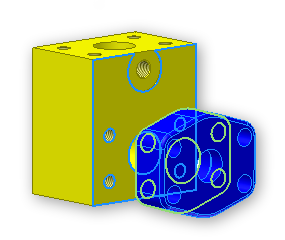
-
 Cree una restricción de inserción port_a_cap_screw con las opciones siguientes:
Cree una restricción de inserción port_a_cap_screw con las opciones siguientes: - port_a_union_screw
- El agujero del tornillo superior izquierdo en port_a_union
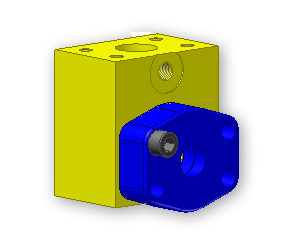
- Siga los pasos anteriores para puerto B y puerto C. Utilice nombres similares para las restricciones.
Creación de patrones de tornillo
Cada puerto del bloque múltiple requiere un patrón de cuatro tornillos para vincular la cubierta de unión con el bloque. Utilice el tornillo insertado en el ensamblaje como componente con patrón.
En primer lugar, cree el patrón de tornillo para puerto a.
-
 En la cinta de opciones, haga clic en
ficha Ensamblar
En la cinta de opciones, haga clic en
ficha Ensamblar
 panel Componente
panel Componente
 Patrón
.
Patrón
. - haga clic en port_a_union_screw.
- Pulse la ficha Rectangular.
- Pulse la flecha de dirección del área Columna.
- pulse la arista horizontal de la cara Puerto A.
- Especifique 1'50 para la distancia horizontal.
- Pulse la flecha de dirección del área Fila.
- pulse el lado vertical izquierdo de la cara Puerto A.
- Especifique ,69. para la distancia vertical.
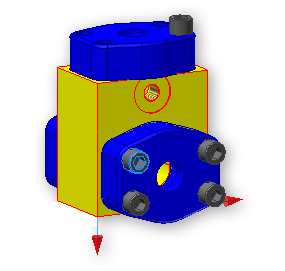
- Pulse Aceptar.
- Cambie el nombre de Component_Pattern_1 en el navegador de modelo por port_a_screw_pattern.
Asignación de nombres descriptivos a los parámetros de patrón
Cuando·se·crea·el·patrón·de componente de tornillo, también se crean otros parámetros de modelo. Cambie el nombre de los parámetros para usarlos más adelante en este aprendizaje.
-
 Abra el cuadro de diálogo Parámetros.
Abra el cuadro de diálogo Parámetros. - Pulse el nombre del parámetro que contenga 0,69 en la celda Ecuación.
- Cambie el nombre de parámetro a port_a_y_dist_between_screws.
- Pulse el nombre del parámetro que contenga 1,50 en la celda Ecuación.
- Cambie el nombre de parámetro a port_a_x_dist_between_screws.
- Repita los pasos anteriores para port_b_union_screw y port_c_union_screw. No se olvide de cambiar el nombre de los patrones cuando haya terminado. El modelo debe tener un aspecto similar al de las vistas frontal y posterior siguientes.
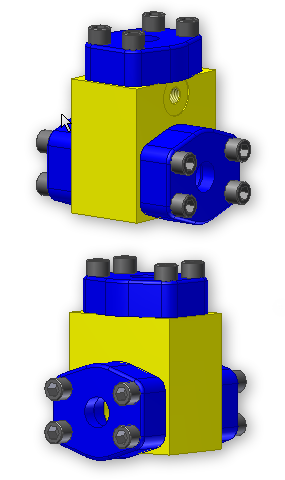
- Guarde el archivo de ensamblaje.